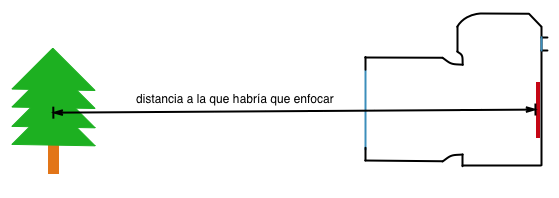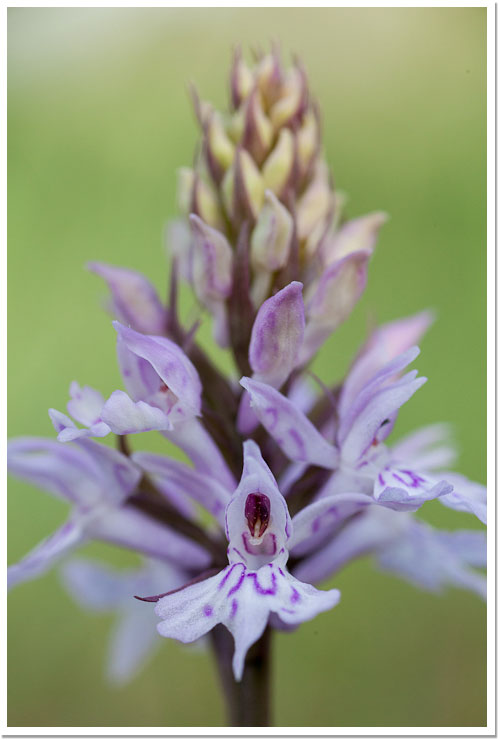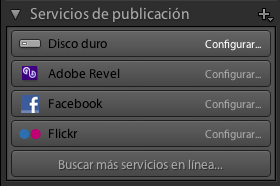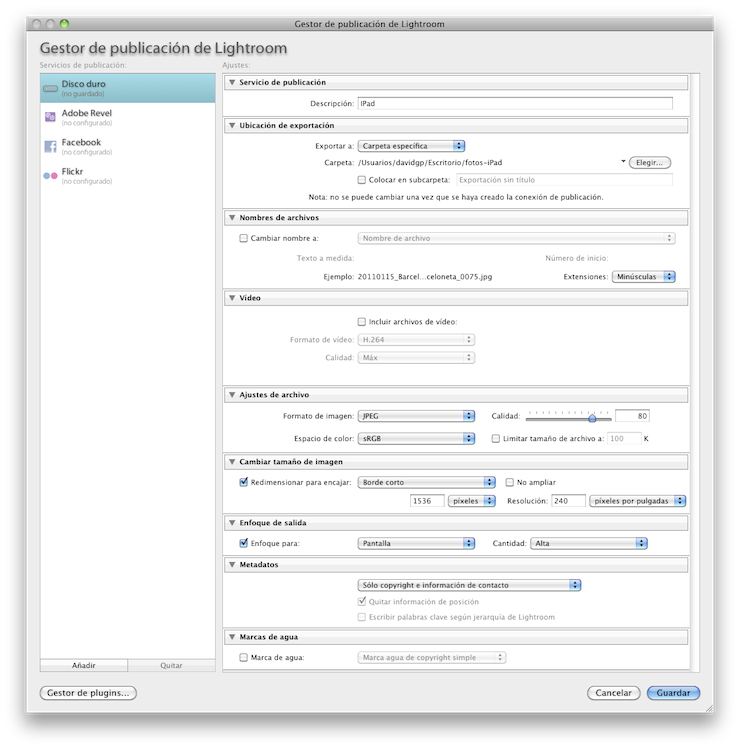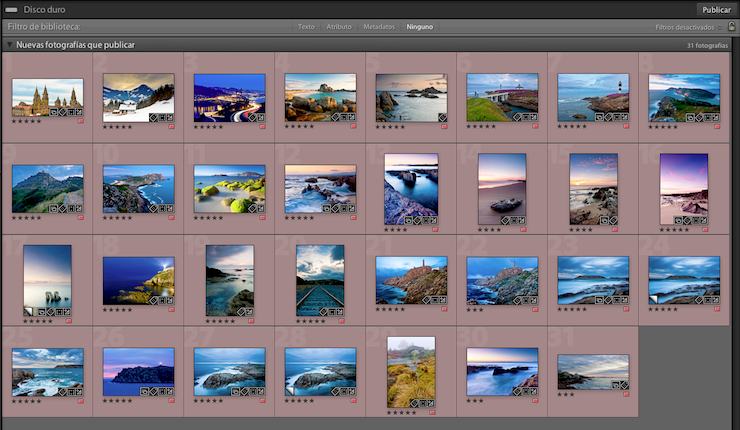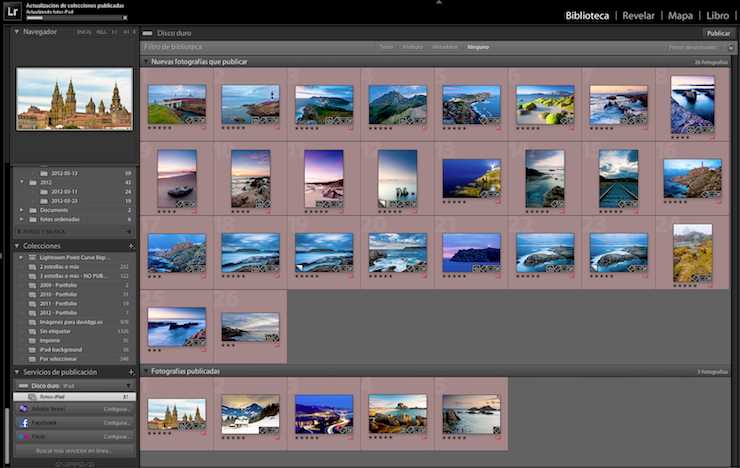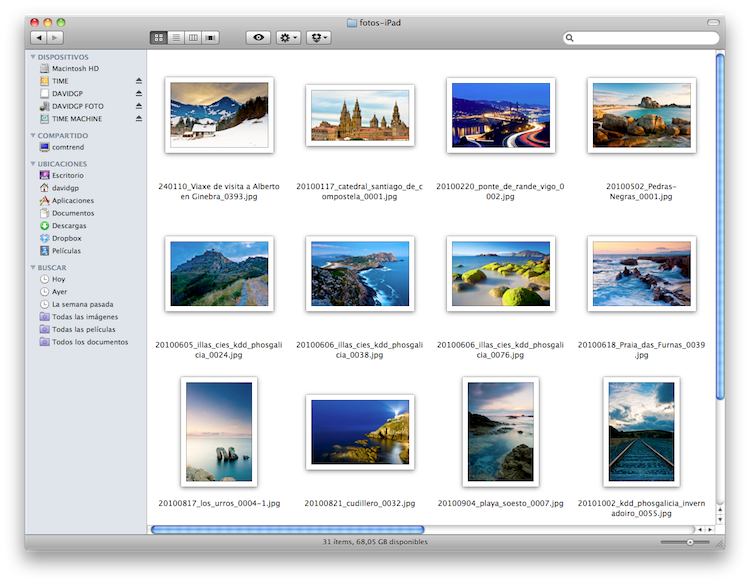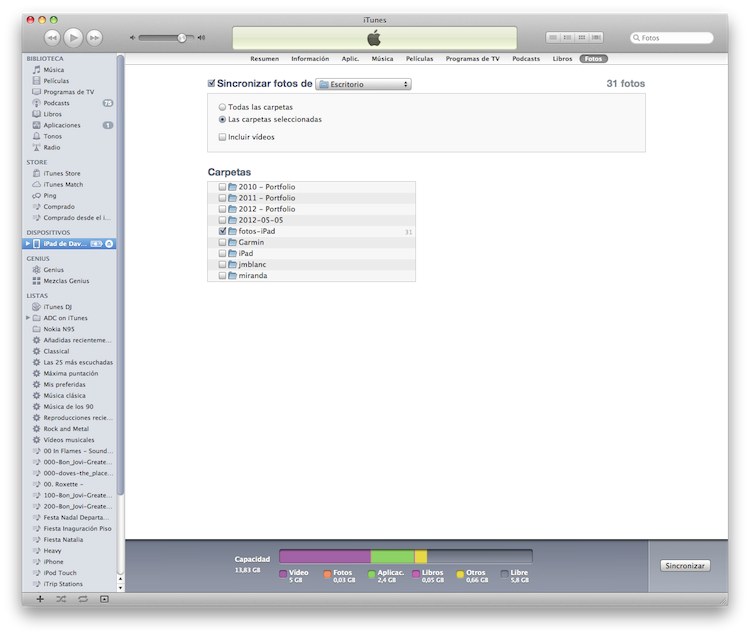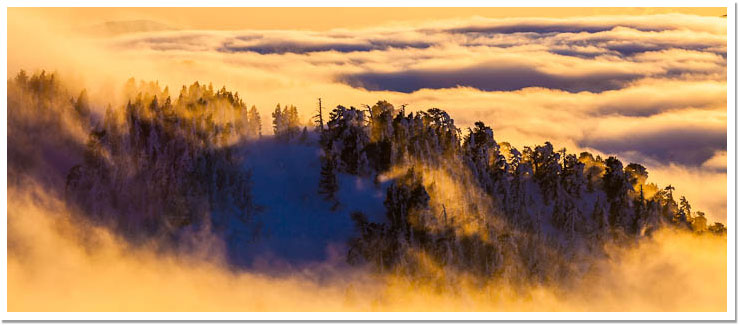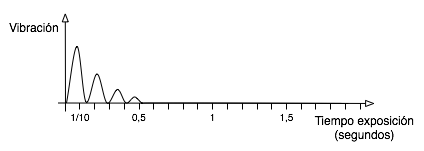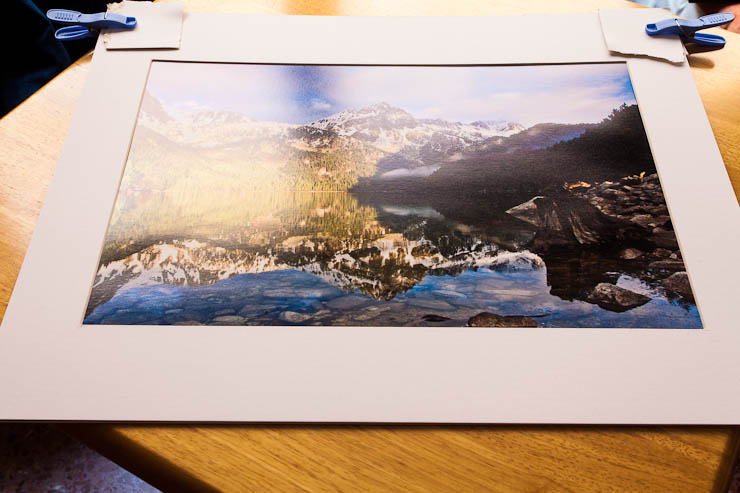Si hay una persona que sigo ciegamente en cuanto a recomendaciones de como es mejor sacar una fotografía digital, como es más optimo revelarla, o imprimirla es Jeff Schewe. Un fotógrafo de Estados Unidos que suele colaborar con Adobe a la hora de testear sus productos, y con Epson para probar sus últimas impresoras. Una persona bastante metódica que se preocupa siempre de hacer una gran colección de pruebas para determinar las formas más óptimas para realizar cualquier tarea relacionada con la fotografía.

La pirámide [Cámara: Canon 5D Mark II. Lente: Canon 17-40f4L. Exposición: ISO100, f16 y 0,5 seg. Toma sacada con trípode, disparador remoto, y espejo levantado.]. © David García Pérez 2012.
Basándome en lo que cuenta en diversos libros y vídeo tutoriales escribí el artículo: Modo de impresión en Adobe Lightroom: paso a paso, dónde en un párrafo detallaba lo siguiente:
Sí dicha resolución es superior a 180 ppp e inferior a 720 ppp para impresoras Epson o 600 ppp para impresoras HP y Canon podemos dejar la la casilla sin marcar, no nos va a mejorar la imagen, la impresora es capaz de hacer un excelente resultado (esta es una recomendación que le escuché a Jeff Schewe en diversos cursos sobre impresión actuales, la teoría era distinta hace un par de años atrás, y puede que cambie en el futuro, así que tomarlo con cuidado esta frase). En caso de que la resolución sea inferior a 180 ppp subirla hasta 360 ppp para impresoras Epson y a 300 ppp para impresoras HP y Canon. En caso de que sea superior (hoy en día con algunos sensores que llegan a los 80 megapixeles se puede dar el caso), bajarla a 720 ppp para impresoras Epson y 600 ppp para impresoras HP y Canon. Bueno, creo que no lo he liado demasiado.
Releyendo el párrafo creo que si lo he líado demasiado. Bueno, el asunto es que ahora el autor recomienda otro flujo un pelín diferente. En su artículo The Right Resolution, Schewe indica que si Lightroom pone que la resolución de la foto para un determinado tamaño en un papel determinado es inferior a 360 ppp para impresoras Epson ó 300 ppp para impresoras Canon (no ha hecho pruebas en impresoras HP), para obtener resultados óptimos, debemos subir la “resolución de impresión” a 360 ppp para Epson y 300 ppp para Canon. Lo divertido empieza cuando la resolución es superior a 360 ppp ó 300 ppp dependiendo de la marca de la impresora. En ese caso, lo recomendable es ajustar la resolución de impresión a 720 ppp para Epson y 600 para Canon. También recomienda desactivar el modo de “Alta velocidad” del driver para este tipo de impresión, y en el caso particular de Epson, en los “Ajustes de Impresión” seleccionar la opción de “Detalles finos” si nuestro modelo de impresora lo permite.
Tal y como dice el autor, las ganancias de calidad de impresión son pequeñas pero visibles a simple vista, y dado que están al alcance de unos simples clicks de ratón no hay motivo para no usarlas.
Schewe no sabe a ciencia cierta a que se debe esto, pero sus sospechas es que al no mandar la imagen en la resolución que la impresora está esperando, es el propio módulo de impresión de Mac OS X ó Windows los encargados de hacer el reescalado de la imagen a lo que espera la impresora. Sin embargo, si le decimos a Lightroom que haga dicho reescalado, usará algoritmos más óptimos para el tratamiento de imágenes. Schewe muestra diversas capturas en su artículo donde se pueden apreciar claramente las ventajas.